
时间:2020-07-24 04:42:53 来源:www.win10xitong.com 作者:win10
昨天小编在一个论坛上看见有一位网友发帖提出了一个问题,他在咨询windows10家庭版组策略被禁用了如何开启的情况该怎么处理,对于刚刚才接触win10系统的用户遇到了这个windows10家庭版组策略被禁用了如何开启的情况就不知道怎么处理,要是你同样也被windows10家庭版组策略被禁用了如何开启的问题所困扰,我们只需要下面几个简单的设置1、首先我们打开记事本(在桌面新建 -- 文本文档 即可),打开新建文本文档,将下面代码复制进去(注意空格):2、接下来选择【文件】--【另存为】,【文件类型】选择【所有文件】,名称随意,扩展名为“.cmd”,如:组策略.bat 把它保存下来就行了。不知道你学会没有,如果没有学会,那下面就由小编再写一篇详细图文教程来教你windows10家庭版组策略被禁用了如何开启的详细解决方式。
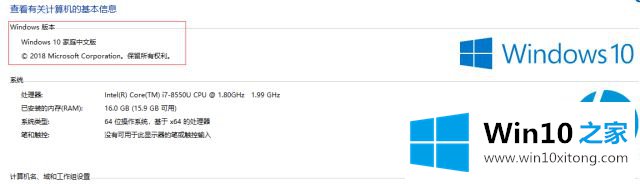
win10家庭版
但是对于想对网络安全有点操作,家庭版又有点不够用了,比如,为了保护电脑避免暴力破解密码的攻击,修改管理员名字,以及密码输错几次就锁定几分钟的设置,但这些功能只能通过组策略来看,但是家庭版不提供组策略,就没法看到了,还比如,通过防火墙设置,禁用445端口啊,也没法去做。
1、首先我们打开记事本(在桌面新建 -- 文本文档 即可),打开新建文本文档,将下面代码复制进去(注意空格):
@echo off
pushd "%~dp0"
dir /b C:\Windows\servicing\Packages\Microsoft-Windows-GroupPolicy-ClientExtensions-Package~3*.mum >List.txt
dir /b C:\Windows\servicing\Packages\Microsoft-Windows-GroupPolicy-ClientTools-Package~3*.mum >>List.txt
for /f %%i in ('findstr /i . List.txt 2^>nul') do dism /online /norestart /add-package:"C:\Windows\servicing\Packages\%%i"
pause
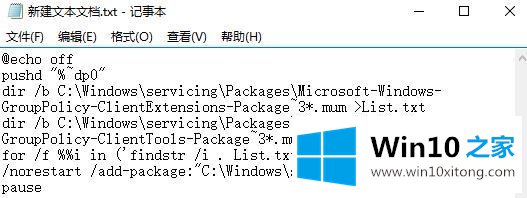
2、接下来选择【文件】--【另存为】,【文件类型】选择【所有文件】,名称随意,扩展名为“.cmd”,如:组策略.bat 把它保存下来;
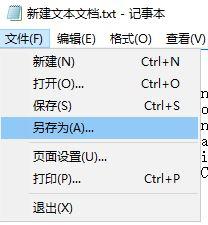
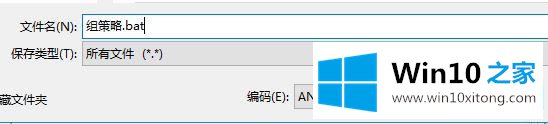
3、接下来右键以管理员身份运行 组策略.bat ,再打开小娜输入“gpedit.msc”查看一下,即可成功在win10家庭版系统中打开组策略了!
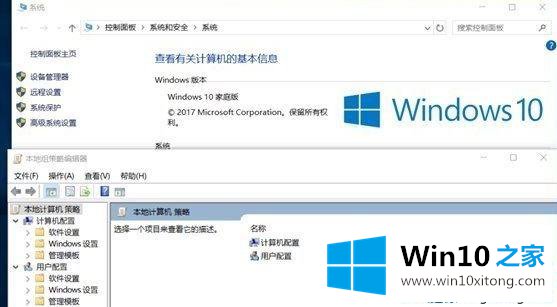
4、至此,win10家庭版已经成功开始了组策略功能,可以放心大胆的搞安全配置了。
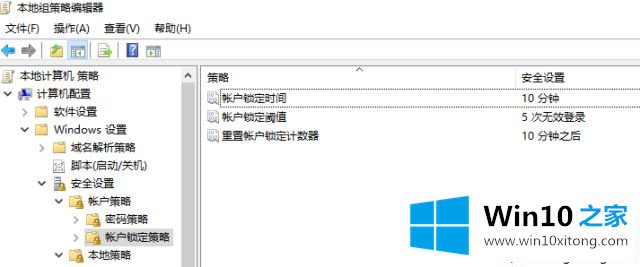
如果你发现windows10家庭版组策略被禁用了,没有组策略很多操作都不便利,想要开启,直接参考本文教程设置即可。
解决windows10家庭版组策略被禁用了如何开启的问题就是这么简单,参照以上的内容就可以了,谢谢各位对本站的支持。